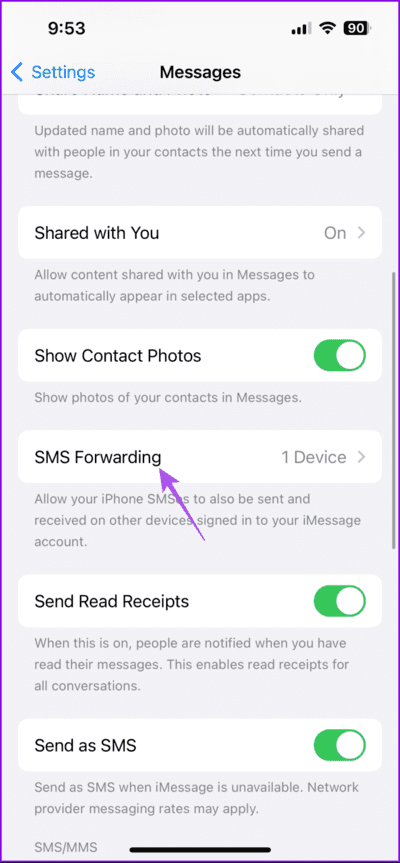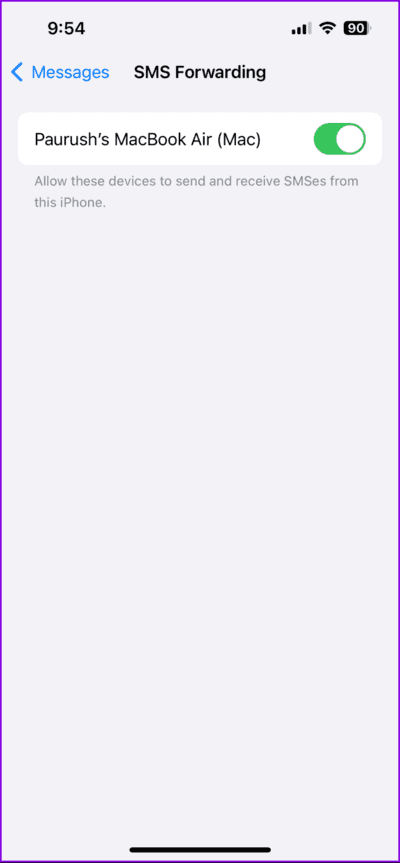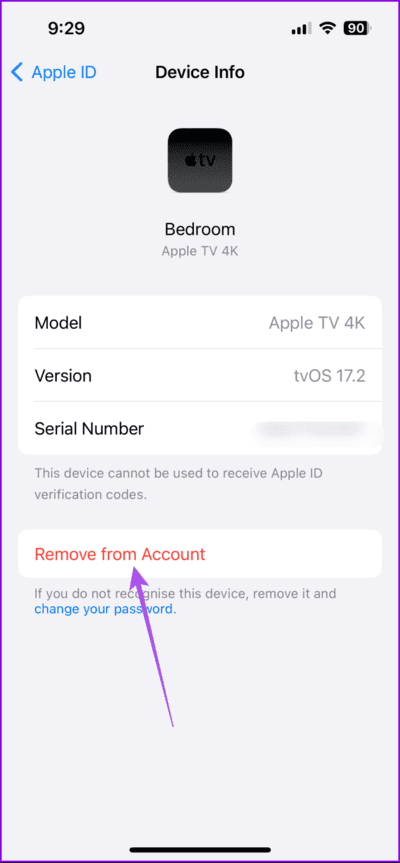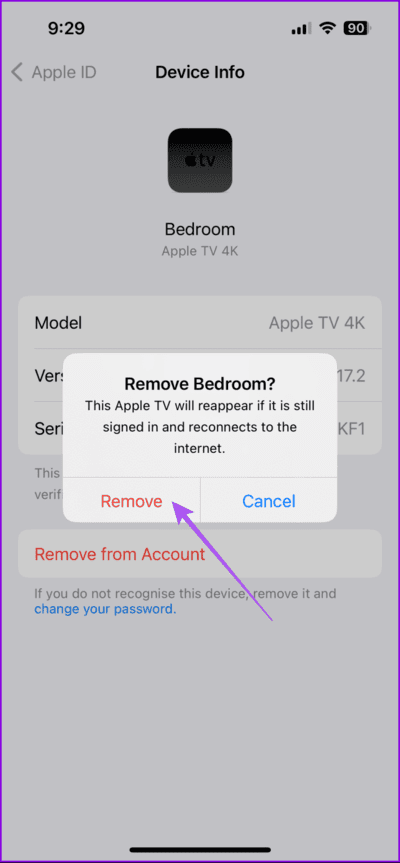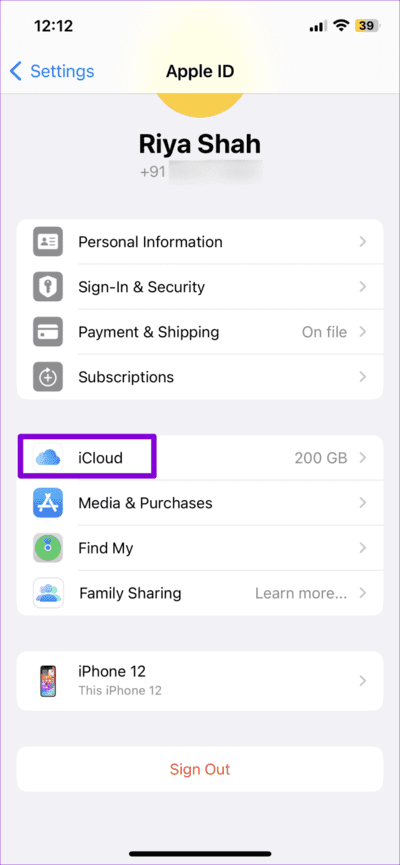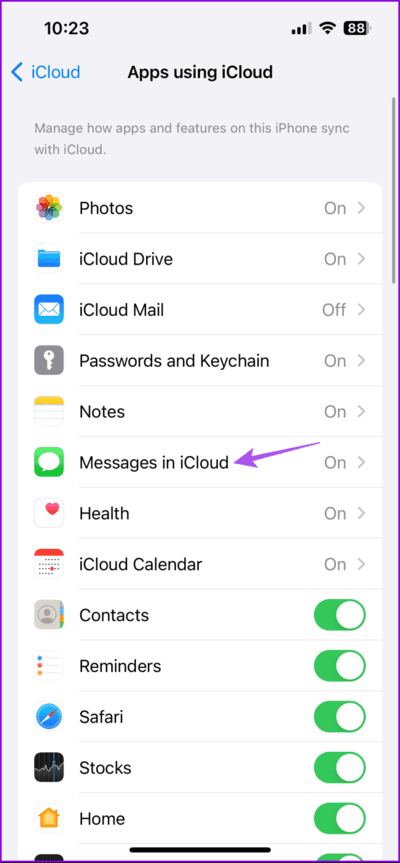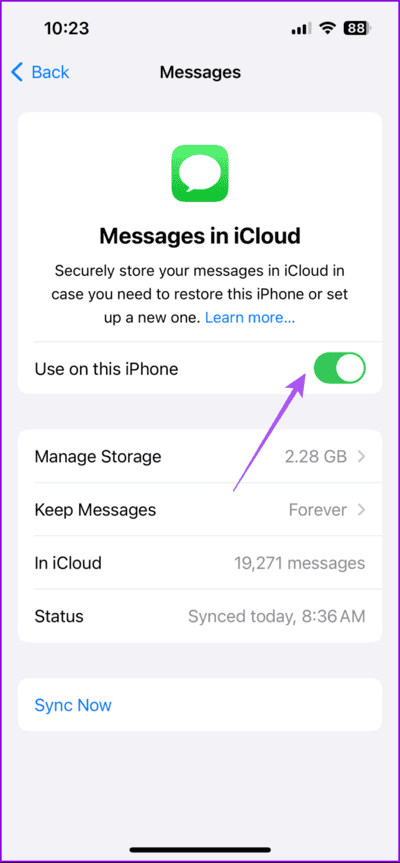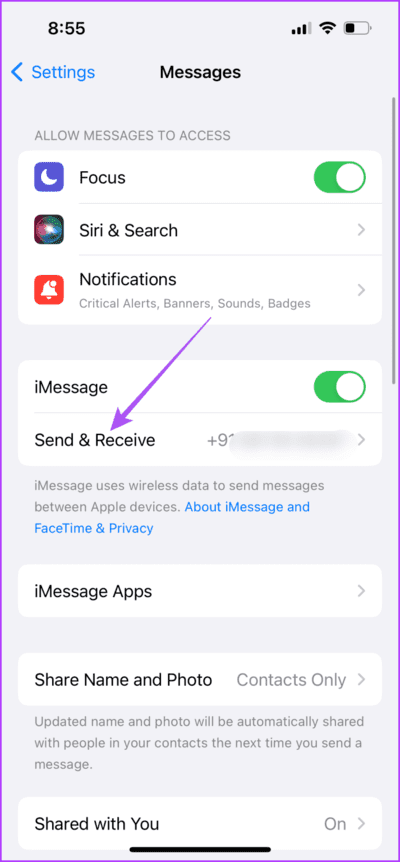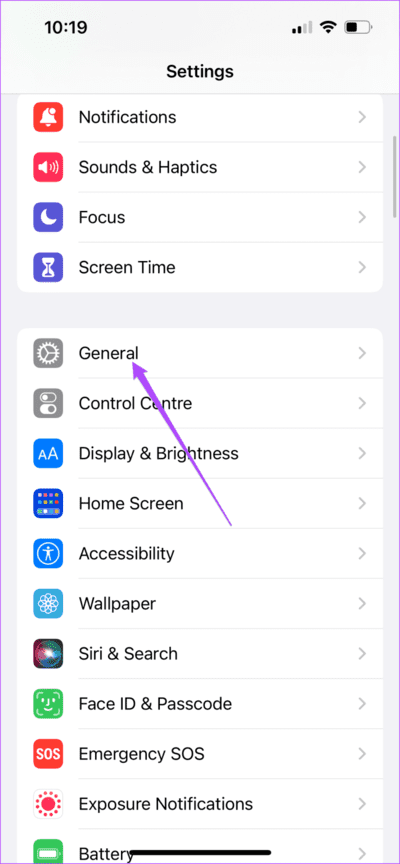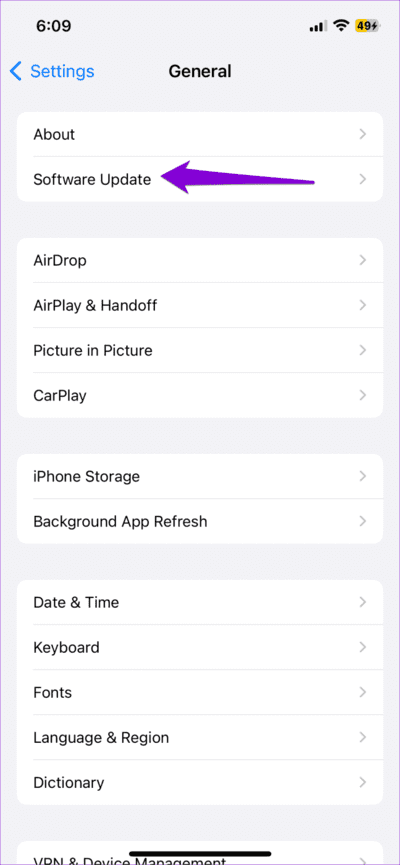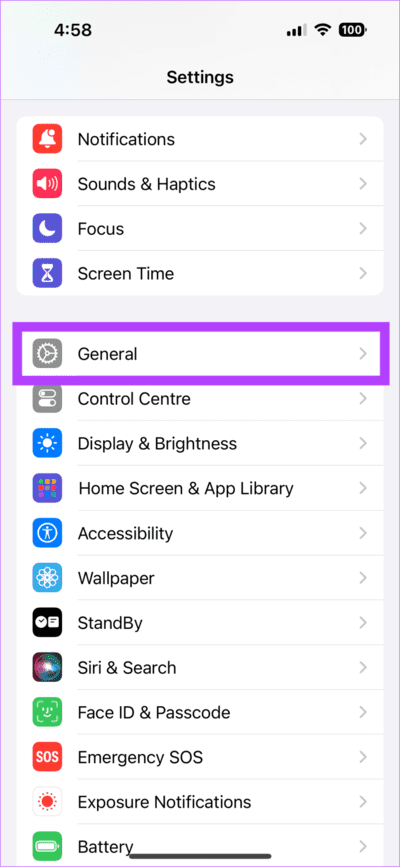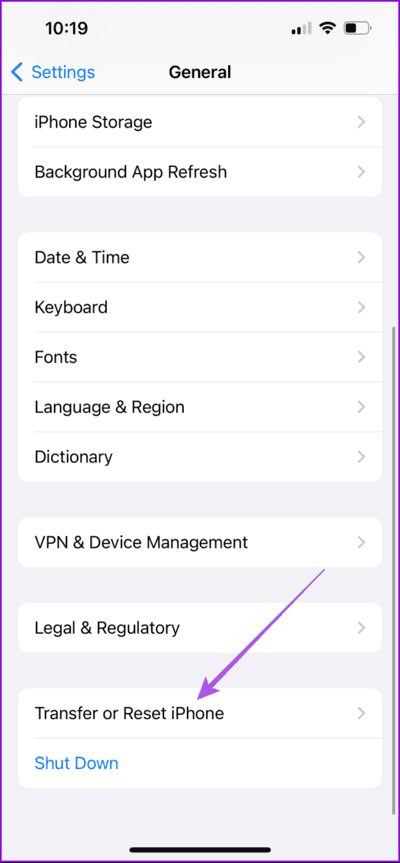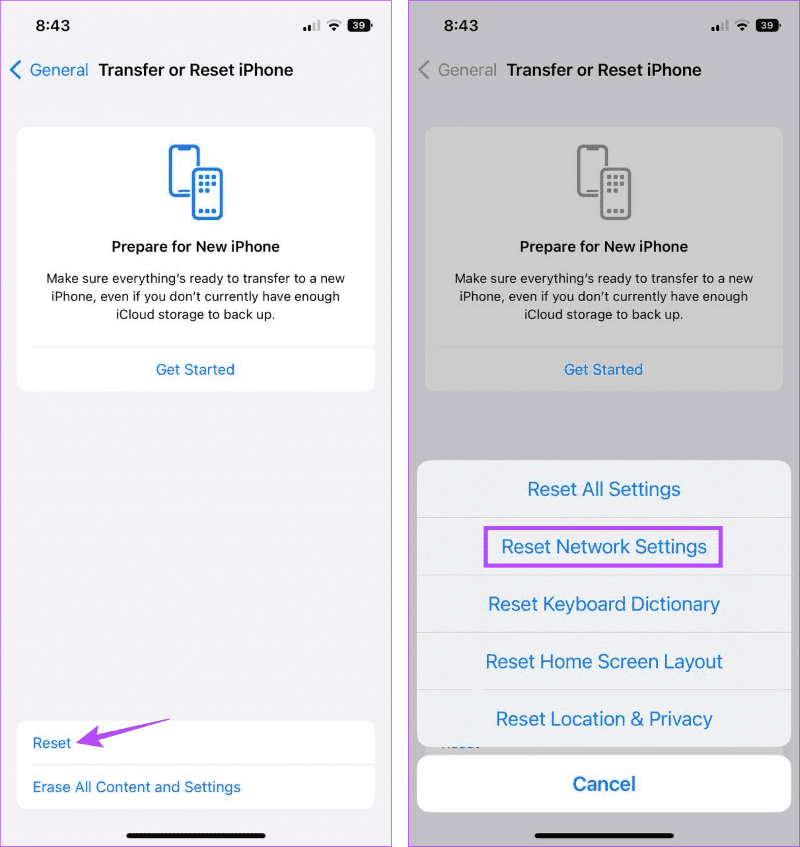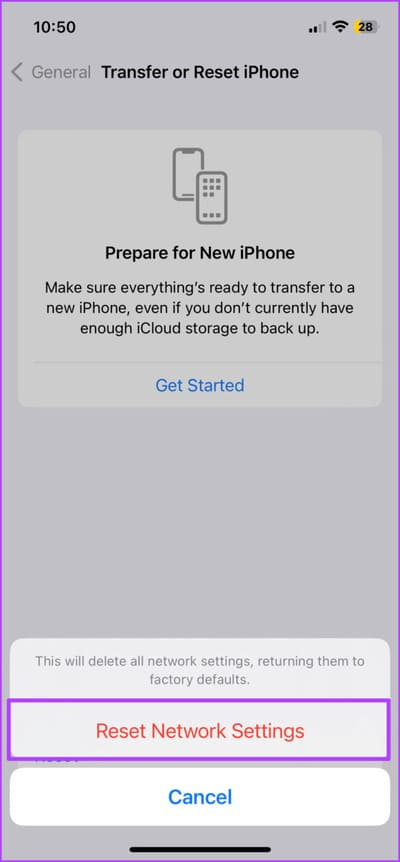لماذا أتلقى نفس الرسائل النصية على جهازَي iPhone مختلفين؟
عندما يتعلق الأمر بإرسال رسائل نصية، لا يتعين عليك دائمًا الاعتماد على جهاز iPhone الخاص بك. يمكنك أيضًا استخدام جهاز iPad وMac الخاص بك اللذين قمت بتسجيل الدخول إلى حساب Apple الخاص بك لإرسال واستقبال الرسائل النصية. ولكن إذا كنت تمتلك أكثر من جهاز iPhone واحد، فقد تتلقى نفس الرسائل النصية على جهازَي iPhone.
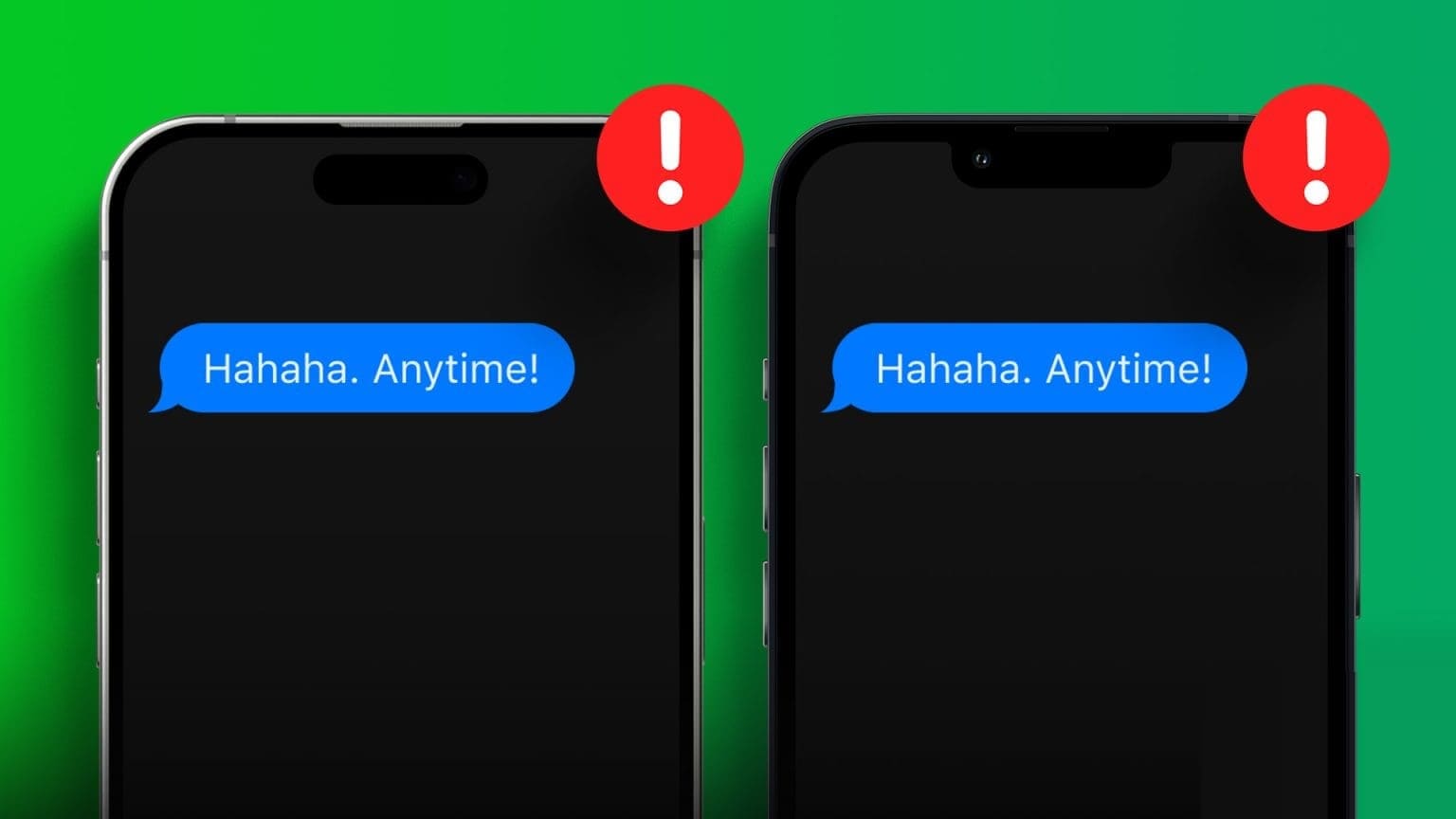
هذا هو بالضبط ما واجهه بعض المستخدمين عندما يتعلق الأمر بالرسائل النصية. إذا كنت تواجه نفس المشكلة أيضًا، فإليك الأسباب المحتملة وراء تلقي جهازي iPhone نفس الرسائل النصية وكيفية حل المشكلة.
لماذا أتلقى نفس الرسائل النصية على جهازي iPhone؟
يمكن لأجهزة Apple مزامنة البيانات مع بعضها البعض بسلاسة. وهذا جزئيًا هو السبب في أن تلقي نفس الرسائل النصية على جهازي iPhone مختلفين يمكن أن يكون أمرًا مثيرًا للقلق. فيما يلي بعض الأسباب المحتملة لحدوث ذلك.
- أنت تستخدم نفس معرف Apple على كلا جهازي iPhone
- لقد قمت بتمكين إعادة توجيه الرسائل النصية إلى أجهزة Apple الأخرى التي تم تسجيل الدخول إليها في حسابك.
- تحتاج إلى تمكين إرسال iMessage عبر رقم هاتفك فقط على جهاز iPhone الأساسي الخاص بك.
أفضل الطرق لإيقاف مشاركة الرسائل النصية على هاتف iPhone آخر
1. قم بإيقاف تشغيل إعادة توجيه الرسائل النصية
إذا كنت تريد الاستمرار في استخدام نفس معرف Apple على جهازي iPhone مختلفين، نقترح البدء بتعطيل إعادة توجيه الرسائل النصية. تتيح لك هذه الميزة استقبال الرسائل النصية على أجهزة Apple المتعددة في نفس الوقت.
الخطوة 1: افتح تطبيق الإعدادات على جهاز iPhone الأساسي الخاص بك.
الخطوة 2: اضغط على الرسائل وحدد إعادة توجيه الرسائل القصيرة.
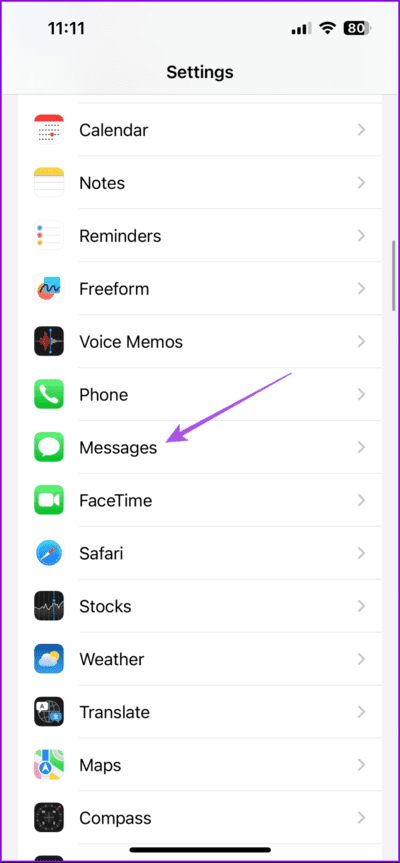
إلى الخطوة 3: اضغط على زر التبديل بجوار طراز iPhone لتعطيل هذه الميزة ومنع الرسائل من الذهاب إلى أجهزة متعددة.
يمكنك أيضًا الرجوع إلى منشورنا إذا لم تظهر ميزة إعادة توجيه الرسائل النصية على جهاز iPhone الأساسي الخاص بك.
2. تحقق من معرف Apple على كلا الهاتفين
كما ذكرنا سابقًا، من المهم تجنب استخدام نفس معرف Apple على جهازي iPhone لأن ذلك سيؤدي إلى مزامنة جميع بياناتك بينهما. ينطبق هذا أيضًا على تطبيق الرسائل.
الخطوة 1: افتح تطبيق الإعدادات على جهاز iPhone الأساسي الخاص بك.
الخطوة 2: اضغط على اسم حساب Apple الخاص بك وقم بالتمرير لأسفل لرؤية جميع الأجهزة التي تستخدم معرف Apple الخاص بك.
إلى الخطوة 3: إذا كان iPhone آخر يستخدم نفس الحساب، فانقر على اسم الطراز وحدد إزالة من الحساب.
الخطوة 4: اضغط على إزالة لتأكيد اختيارك.
إذا كنت تريد الاستمرار في استخدام نفس معرف Apple ولكنك تتوقف عن تلقي نفس الرسائل النصية على جهازي iPhone، فإننا نقترح تعطيل مزامنة iCloud لتطبيق الرسائل على جهازك الثانوي.
الخطوة 1: افتح تطبيق الإعدادات على جهاز iPhone الثانوي الخاص بك.
الخطوة 2: اضغط على اسم حساب Apple وحدد iCloud.
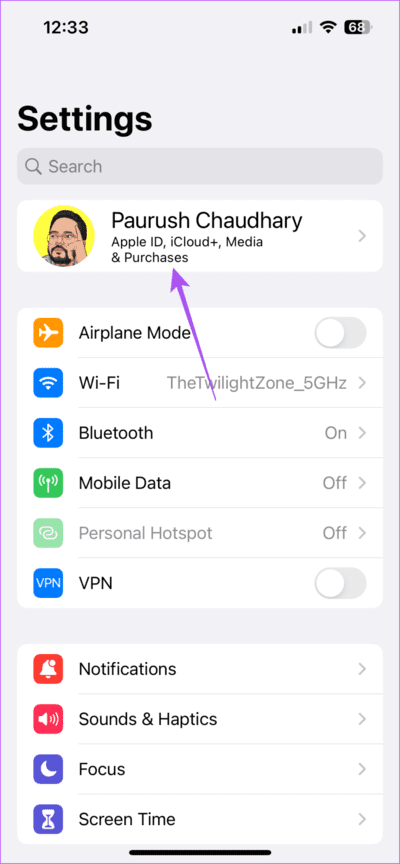
إلى الخطوة 3: اضغط على إظهار الكل وحدد الرسائل في iCloud.
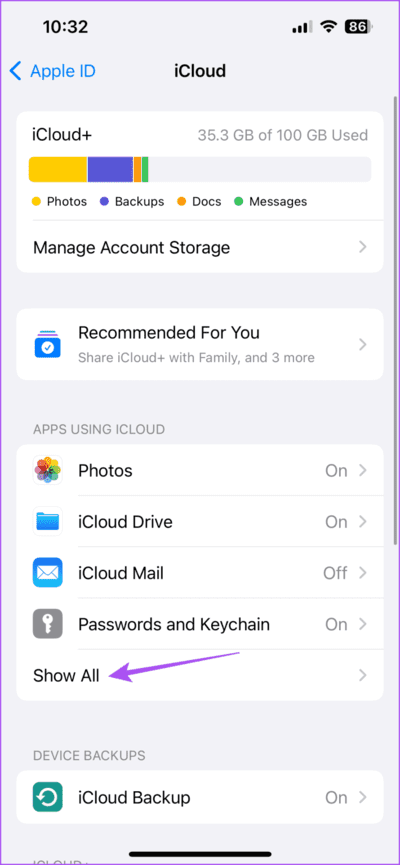
الخطوة 4: اضغط على زر التبديل بجوار “الاستخدام على هذا iPhone” لتعطيل مزامنة البيانات.
3. اختر رقم هاتف IPHONE الخاص بك فقط لـ IMESSAGE
يقترح بعض المستخدمين تحديد رقم iPhone الأساسي الخاص بك فقط لإرسال واستقبال iMessage. إذا قمت بإرسال iMessage باستخدام معرف Apple الخاص بك، فستتم مزامنتها بين جهازي iPhone مسجلين الدخول إلى نفس الحساب.
الخطوة 1: افتح تطبيق الإعدادات على جهاز iPhone الأساسي الخاص بك.
الخطوة 2: اضغط على الرسائل وحدد إرسال واستقبال iMessage.
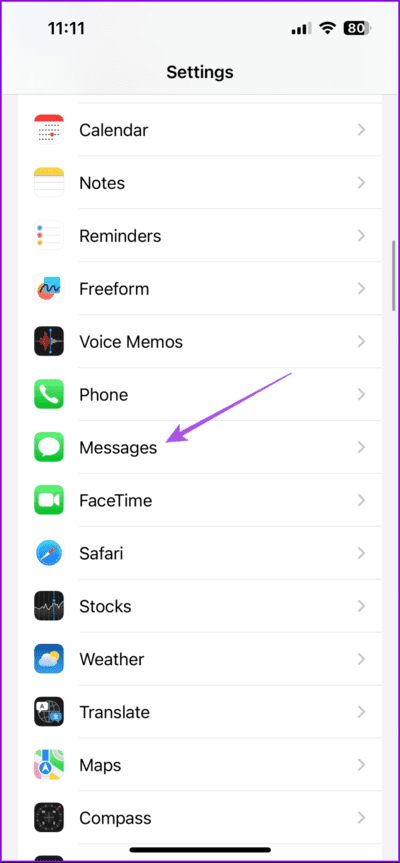
إلى الخطوة 3: يرجى التأكد من تحديد رقم هاتفك فقط..
يمكنك أيضًا الرجوع إلى منشورنا إذا تم إرسال iMessage الخاص بك من معرف بريدك الإلكتروني بدلاً من رقم هاتفك.
4. تحديث iOS
إذا كنت لا تزال تواجه نفس المشكلة، فيمكنك محاولة التحقق من وجود تحديث لنظام iOS. قد يحتوي الإصدار الحالي من تطبيق الرسائل على بعض الأخطاء التي ربما تسبب لك مشكلة.
الخطوة 1: افتح تطبيق الإعدادات واضغط على عام.
الخطوة 2: حدد تحديث البرنامج. ثم قم بتنزيل التحديث وتثبيته إذا كان متوفرًا.
5. إعادة ضبط إعدادات الشبكة
اقتراحنا الأخير هو إعادة ضبط إعدادات الشبكة اللاسلكية على جهاز iPhone الأساسي الخاص بك. سيؤدي هذا إلى استعادة تفضيلات بيانات الجوال وWi-Fi والبلوتوث إلى الوضع الافتراضي.
الخطوة 1: افتح تطبيق الإعدادات واضغط على عام.
الخطوة 2: قم بالتمرير لأسفل وانقر على نقل أو إعادة تعيين iPhone.
إلى الخطوة 3: اضغط على إعادة تعيين مرة أخرى وحدد إعادة ضبط إعدادات الشبكة.
الخطوة 4: اضغط على إعادة ضبط إعدادات الشبكة مرة أخرى للتأكيد.
بمجرد الانتهاء من ذلك، تحقق مما إذا تم حل المشكلة.
هل يمكن لتطبيق Apple FAMILY SHARING رؤية الرسائل النصية؟
لا داعي للقلق لأن Family Sharing لا تشارك رسائلك أو تفاصيل الاتصال أو المعلومات الخاصة الأخرى. يمكن فقط مشاركة عمليات الشراء التي تتم من خلال متجر تطبيقات Apple أو Apple TV أو iTunes عبر حسابات متعددة.
منع إعادة توجيه الرسائل النصية
ستساعدك هذه الحلول على فهم سبب تلقي جهازي iPhone نفس الرسائل النصية وإصلاح المشكلة. يمكنك أيضًا الرجوع إلى منشورنا إذا كان iMessage لا يعرض أسماء جهات الاتصال على جهاز iPhone الخاص بك. اسمحوا لنا أن نعرف الطريقة التي تناسبك في التعليقات أدناه.